Para ajudá-lo a entender melhor a integração entre DialogFlow e responder. o, você pode ler os seguintes posts do blog:
-How to Build a Chatbot with Dialogflow
- How to Use a respond. o como um diálogo CRM
Conectar o Dialogflow para respond.io é simples, pois você só precisará recuperar um arquivo JSON do Dialogflow e carregá-lo para a plataforma respond.io.
Este guia de vídeo irá levá-lo a gerar e recuperar a Chave de Conta do Google (um arquivo JSON) do seu Agente de Dialogflow e ao carregá-lo responder. a plataforma.
Antes de gerar a chave de conta do Google Service, você precisará ter uma conta do Google para entrar no fluxo de diálogo.
Para configurar o fluxo de diálogo, precisaremos fazer o seguinte:
Você pode pular a etapa e prosseguir para a próxima se já a tiver executado.
Passo 1: Navegue para esta página e acesse a sua conta do Google.
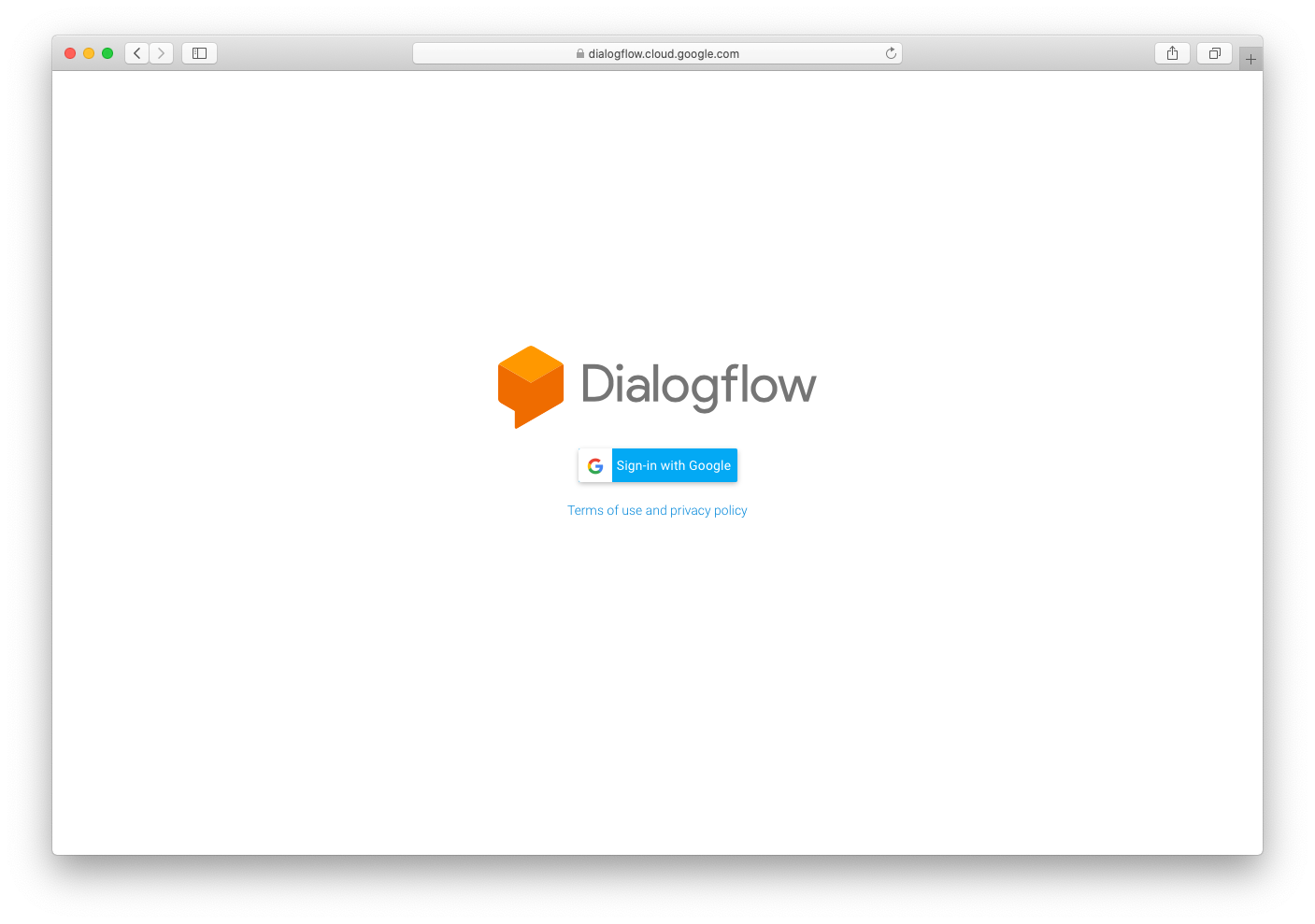
Etapa 2: Revise os termos e marque a caixa. Clique em Aceitar para continuar.
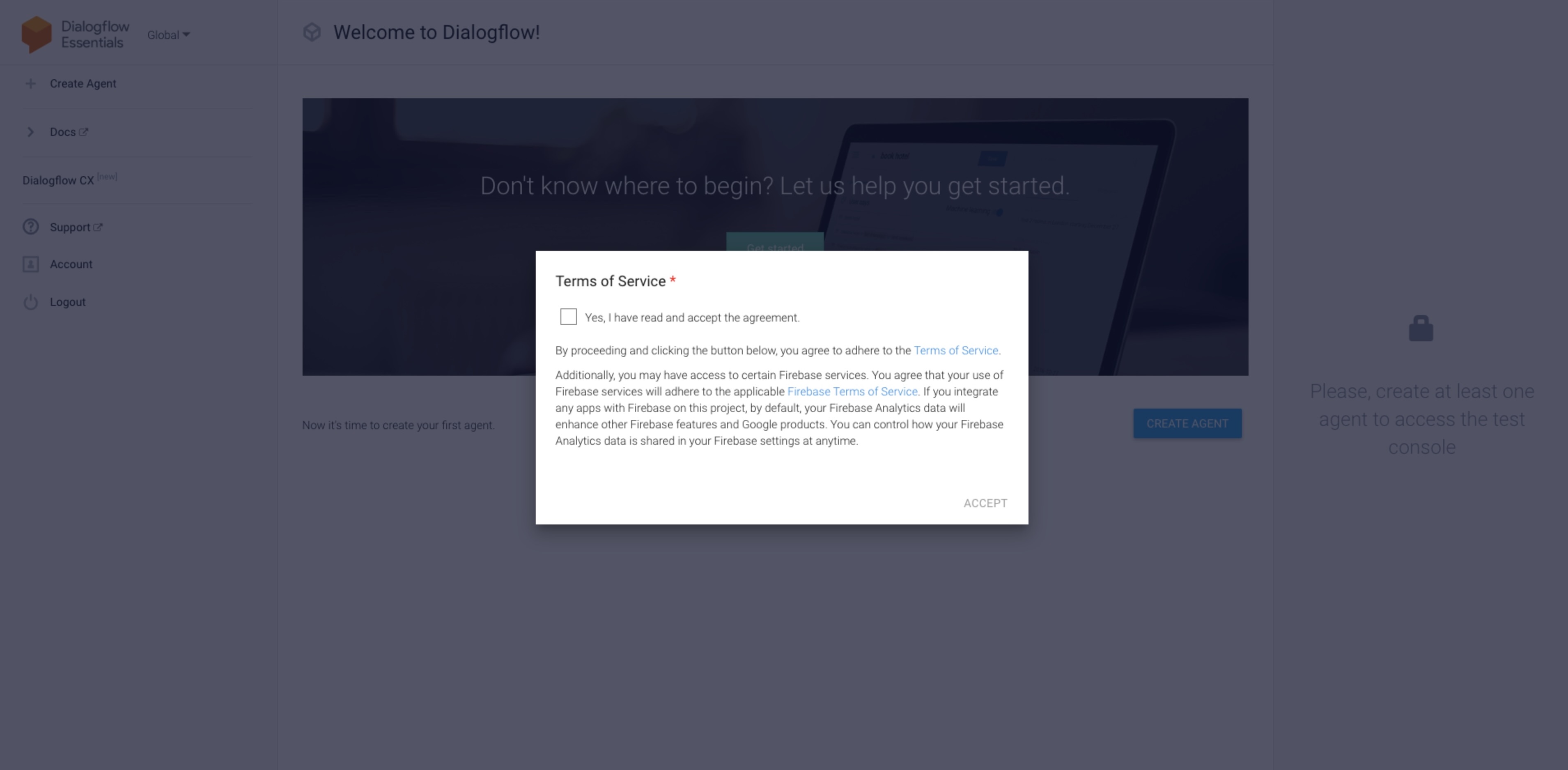
Agora você criou a sua conta do Dialogflow e você pode prosseguir para a próxima etapa, Criando um agente de diálogo.
No fluxo de diálogo, há um módulo chamado Agente que atua como o cérebro do seu bot. Esse componente ajudará seu bot a entender e classificar as linguagens humanas.
Passo 1: Uma vez que você tenha logado, clique na seta suspensa e clique em Criar novo agente no menu de navegação lateral.
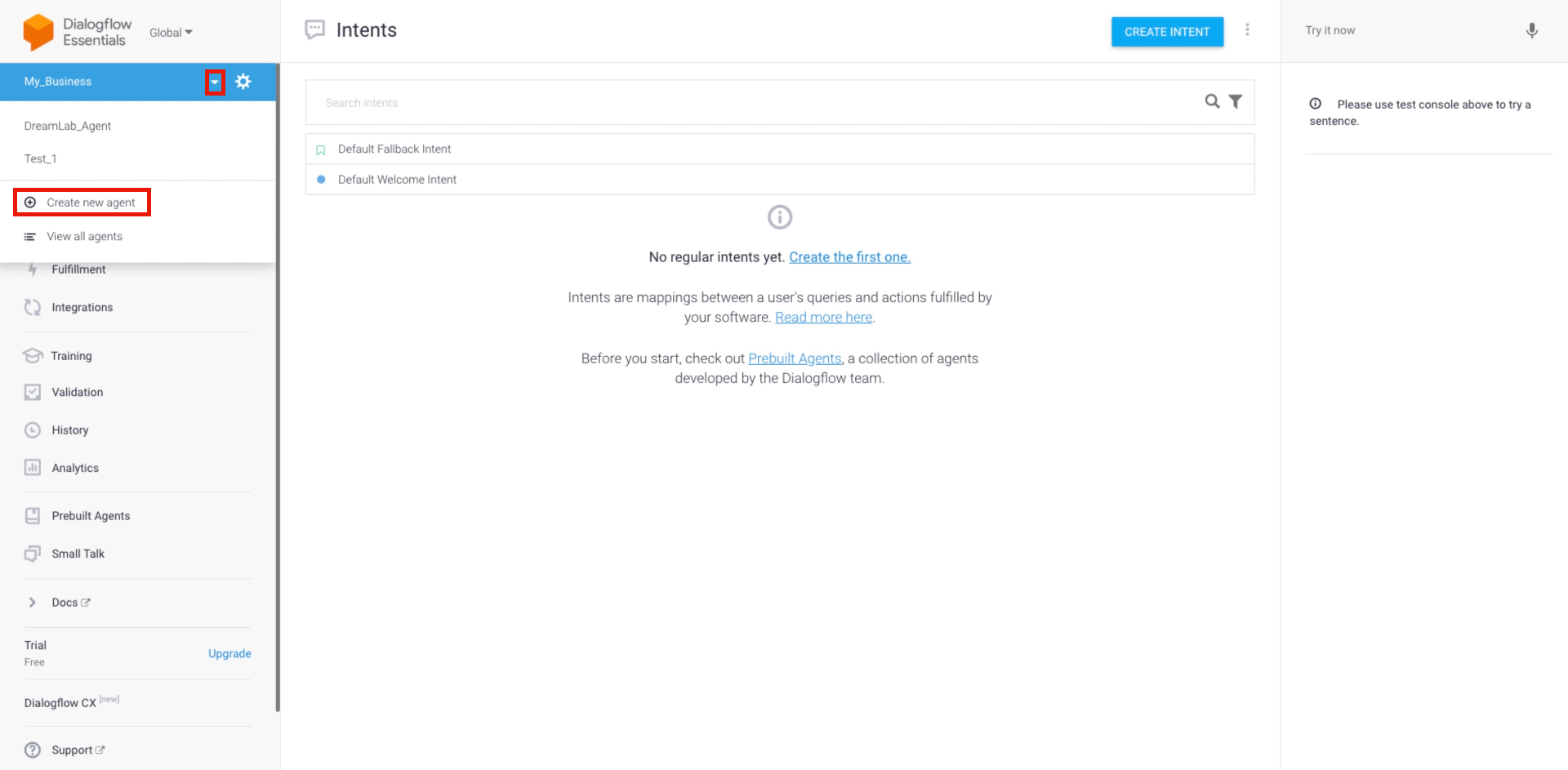
Passo 2: Dê um nome ao agente para referência interna. Faça quaisquer alterações necessárias nas configurações padrão.
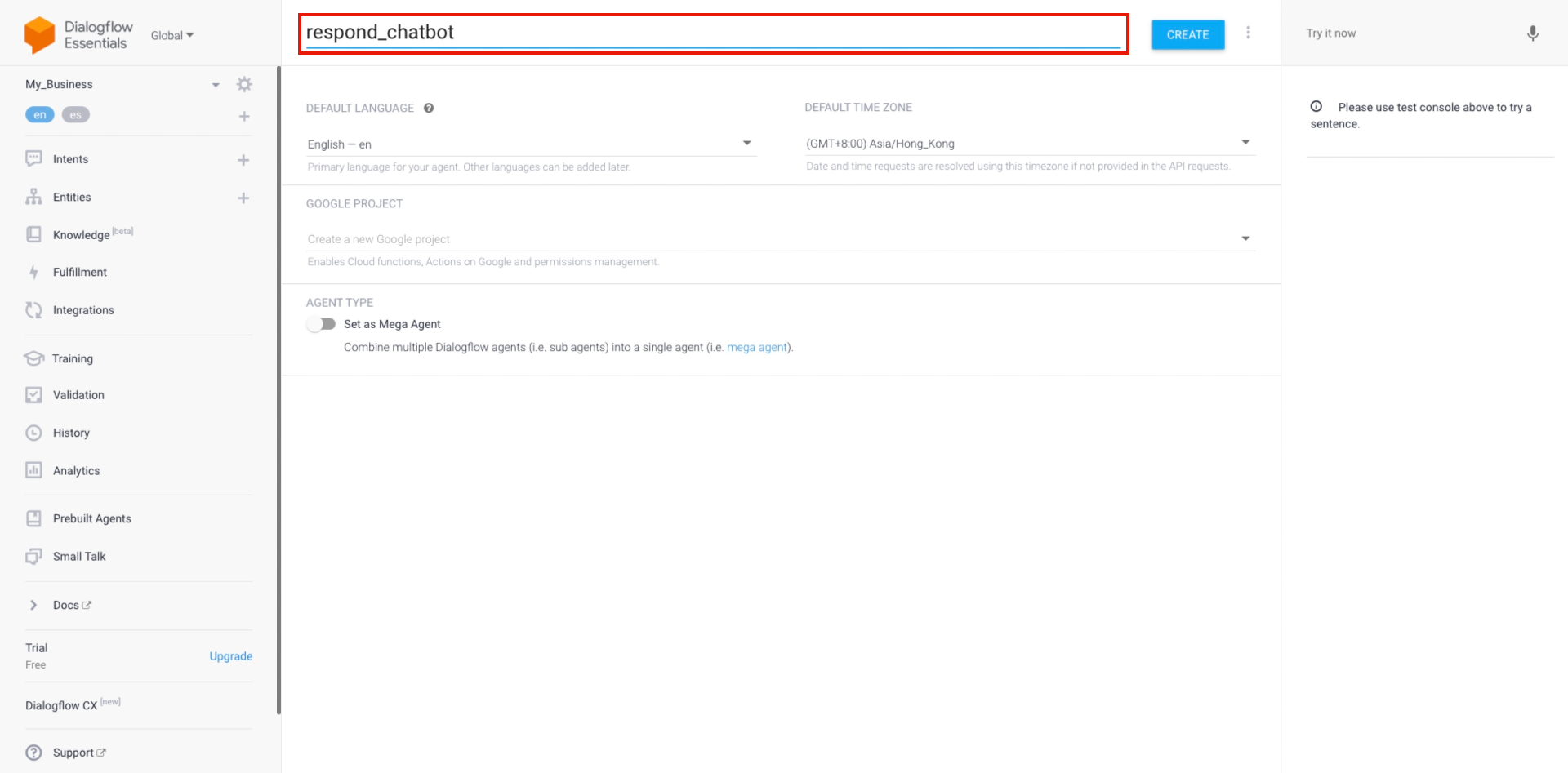
campos | Descrição |
|---|---|
Nome | Para fins de identificação. Este nome será usado apenas para referência interna. |
Idioma | O idioma a ser usado para processos de Dialogflow's linguagem natural Escolha o idioma do público-alvo. |
Timezone | O fuso horário a ser adotado para fins de análise no fluxo de diálogo. |
Note que um novo projeto do Google Cloud será automaticamente criado para o agente de Dialogflow quando criado. O projeto do Google Cloud será usado para conectar Dialogflow para respond.io.
Etapa 3: Quando estiver pronto, clique em CRIAR para criar o agente.
Agora, o Agente do Dialogflow foi criado e você pode prosseguir para conectar o Dialogflow para respond.io.
Conectando o fluxo de diálogo com a resposta. a plataforma é simples, já que você só precisará recuperar um arquivo JSON no fluxo de diálogo e enviá-lo para a plataforma respond.io.
Passo 1: Login usando sua conta do Google que está associada ao fluxo de diálogo .
Passo 2: Navegue para o módulo de configurações clicando no ⚙️ ícone ao lado do menu suspenso dos agentes.
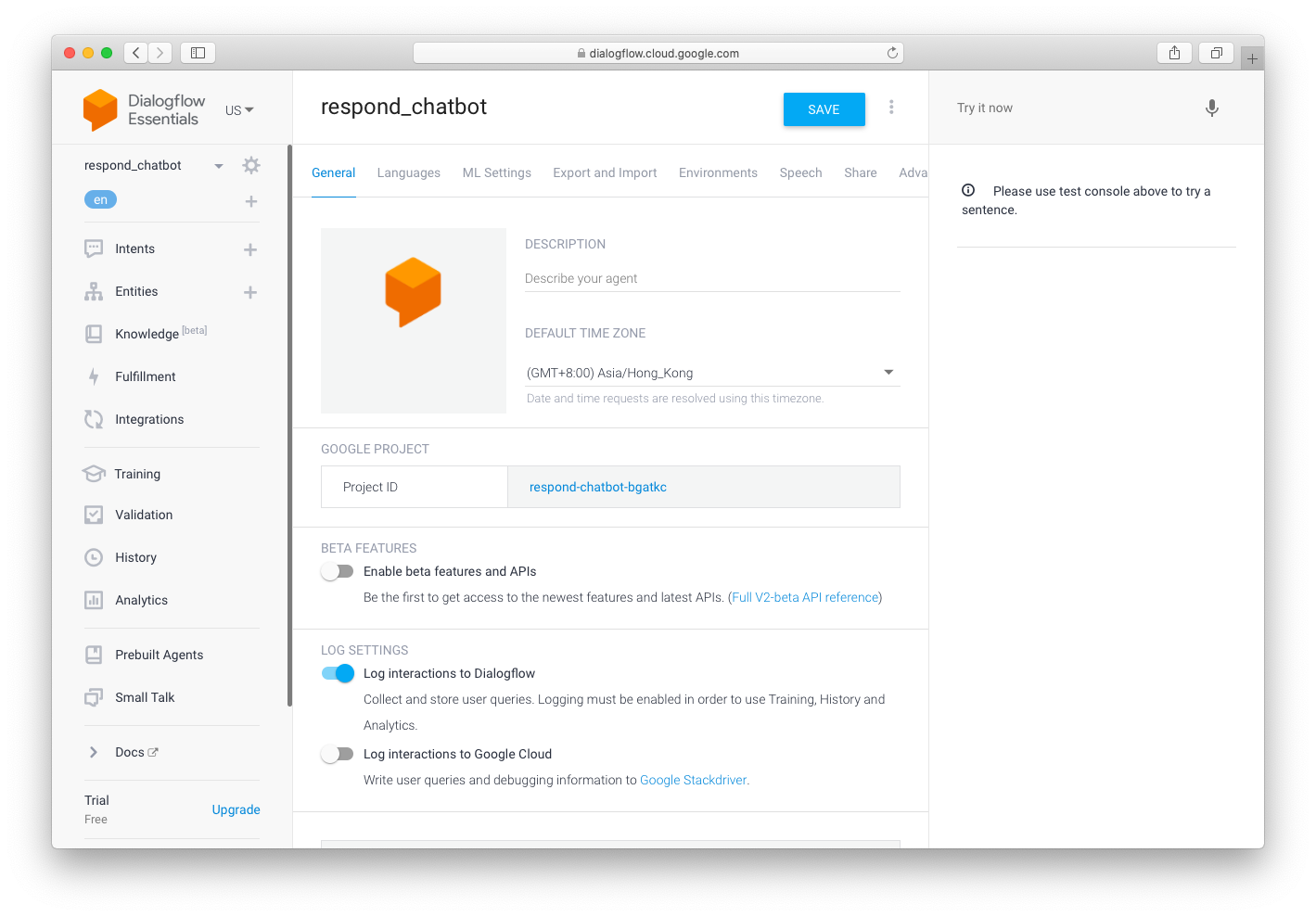
Passo 3: Na guia geral, clique no link na Conta de Serviço para visualizar o Projeto do Google associado.
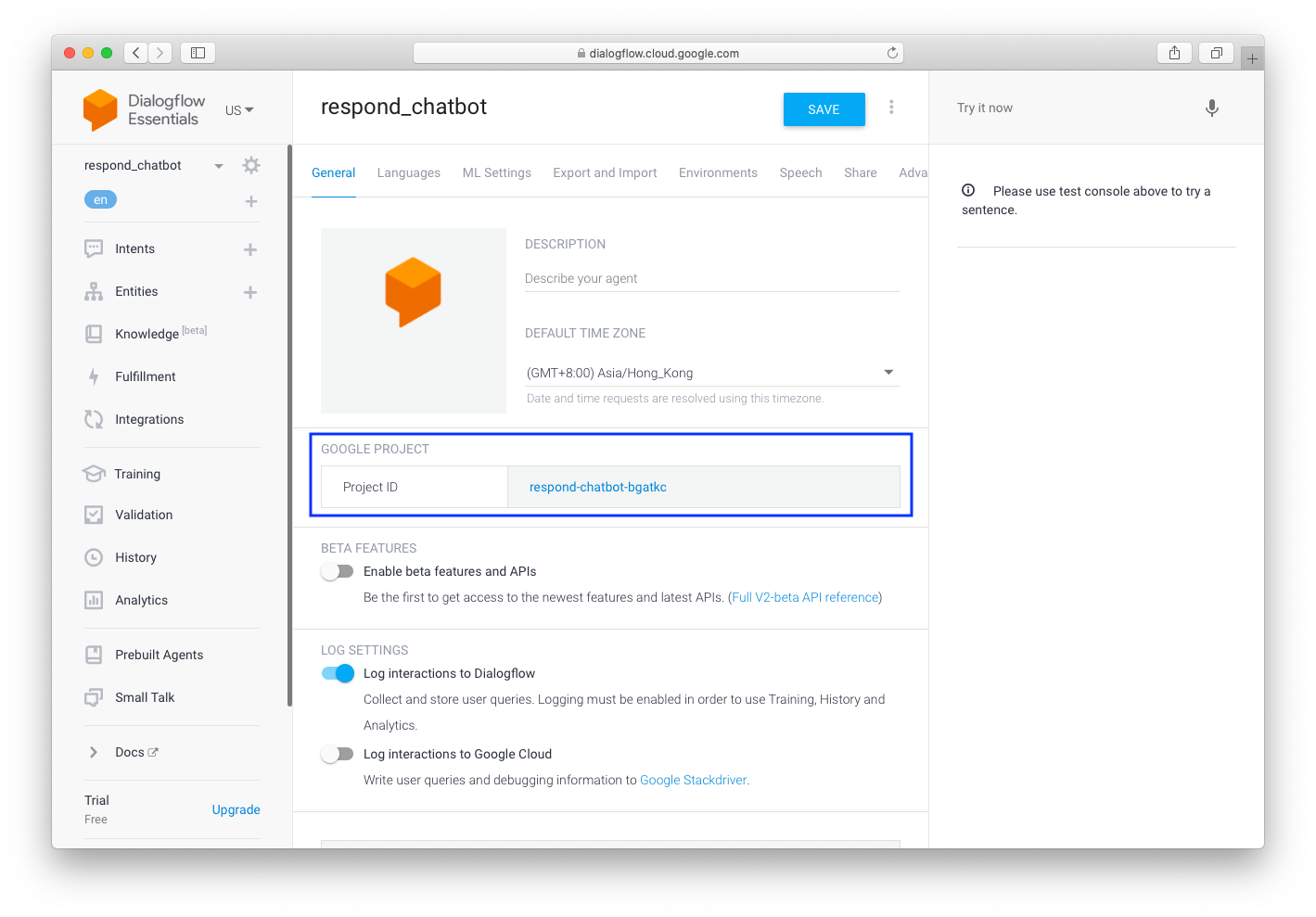
Passo 4: Com o projeto do Google aberto, clique Ir para a configuração do projeto.
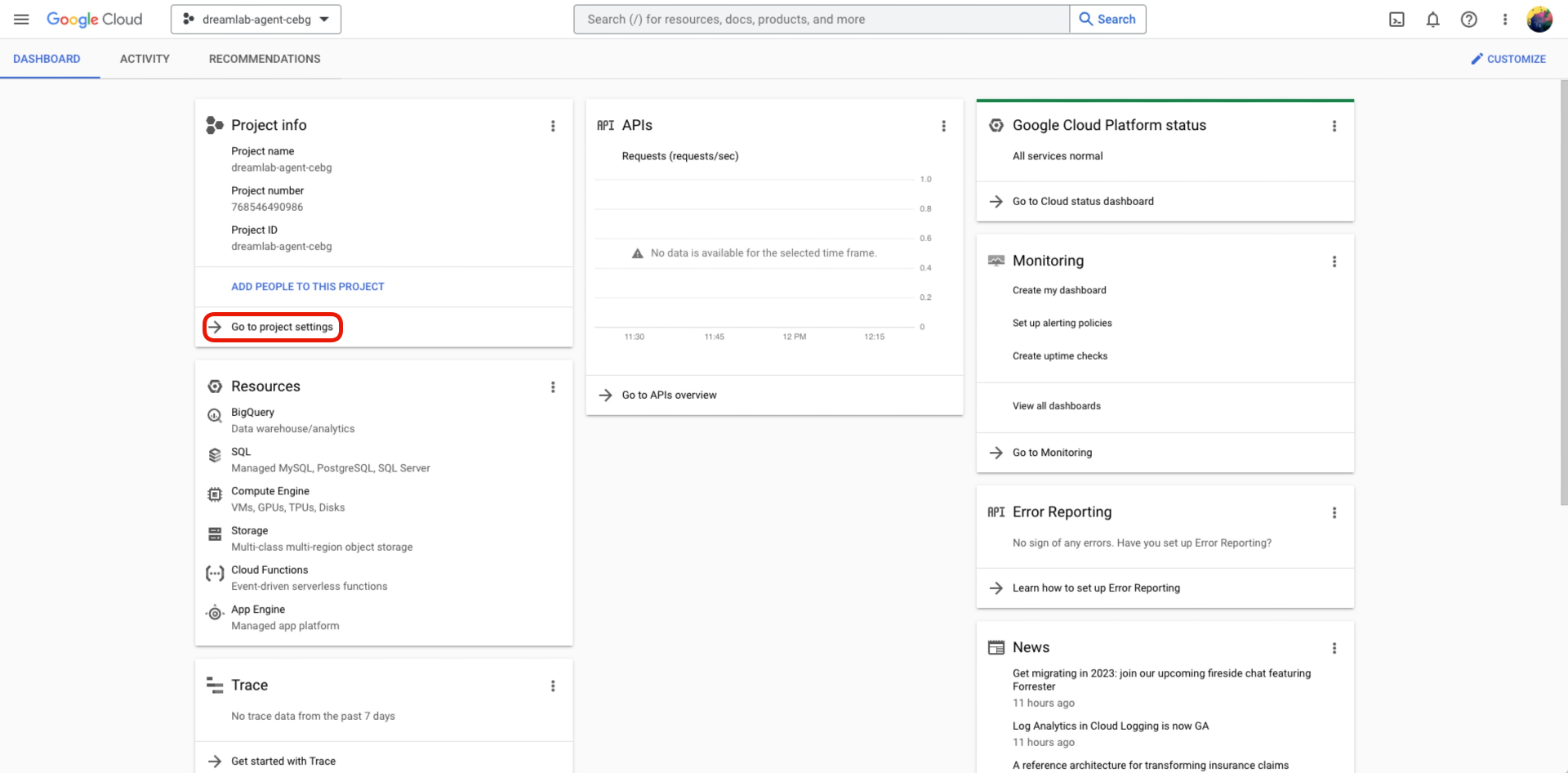
Passo 5: No IAM & Admin menu > Selecionar Contas
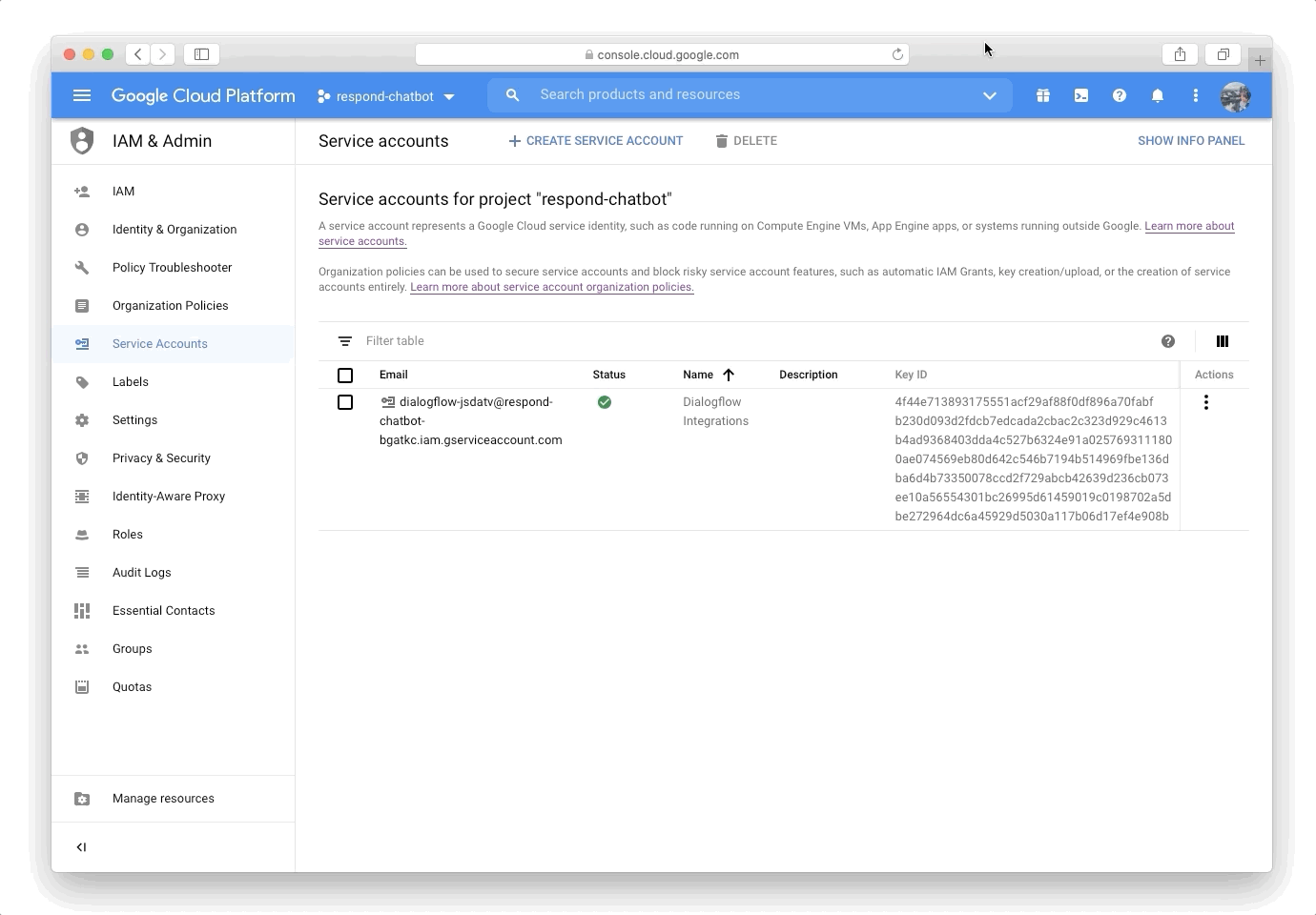
Passo 6: Na tela Detalhes da Conta de Serviço, nomeie a Conta de Serviço e clique em CRIAR E CONTINUAR
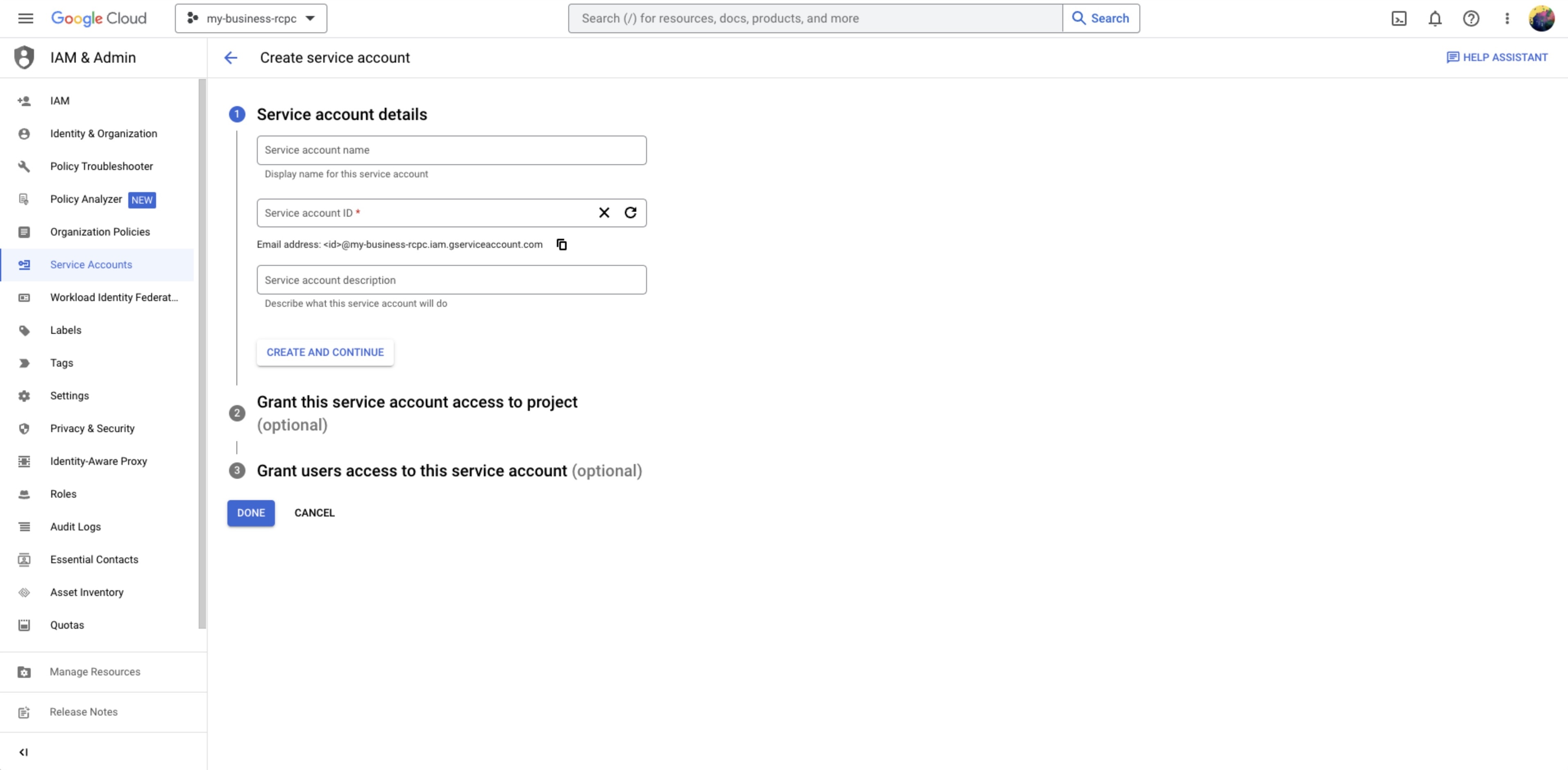
Passo 7: Atribuir o papelCliente API de Dialogflowpara a conta de serviço > clique CONTINUAR
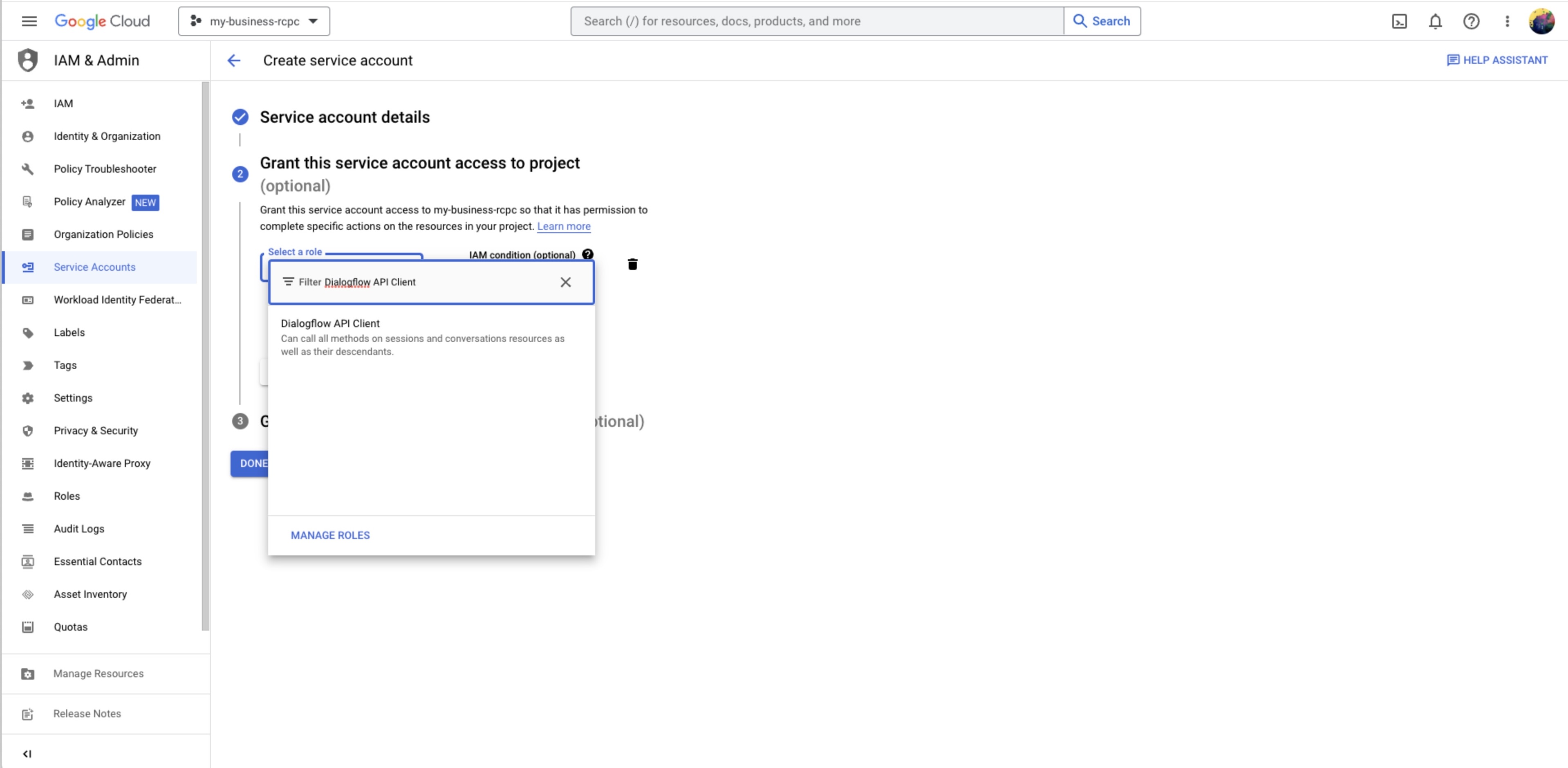
Passo 8: O acesso dos usuários a esta etapa de conta de serviço é opcional.
Passo 9: Clique CONCLUÍDO
Passo 10: Localize a conta de serviço criada anteriormente e selecioneGerenciar a chave no menu de ações.
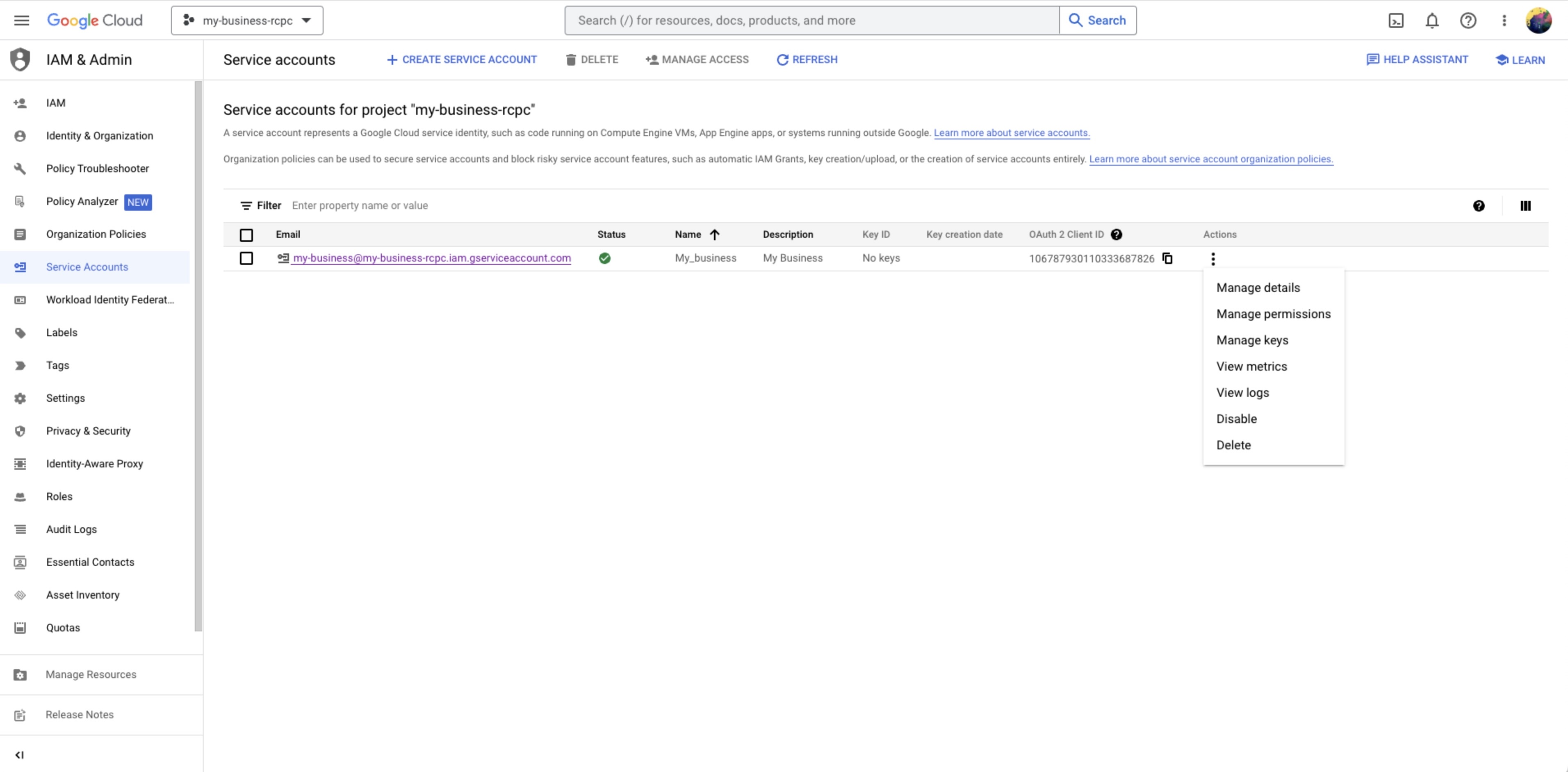
Passo 11: Na tela de chaves, clique ADD KEY > Create new key and selecioneJSON quando solicitado o formato de chave preferida > clique CRIAR
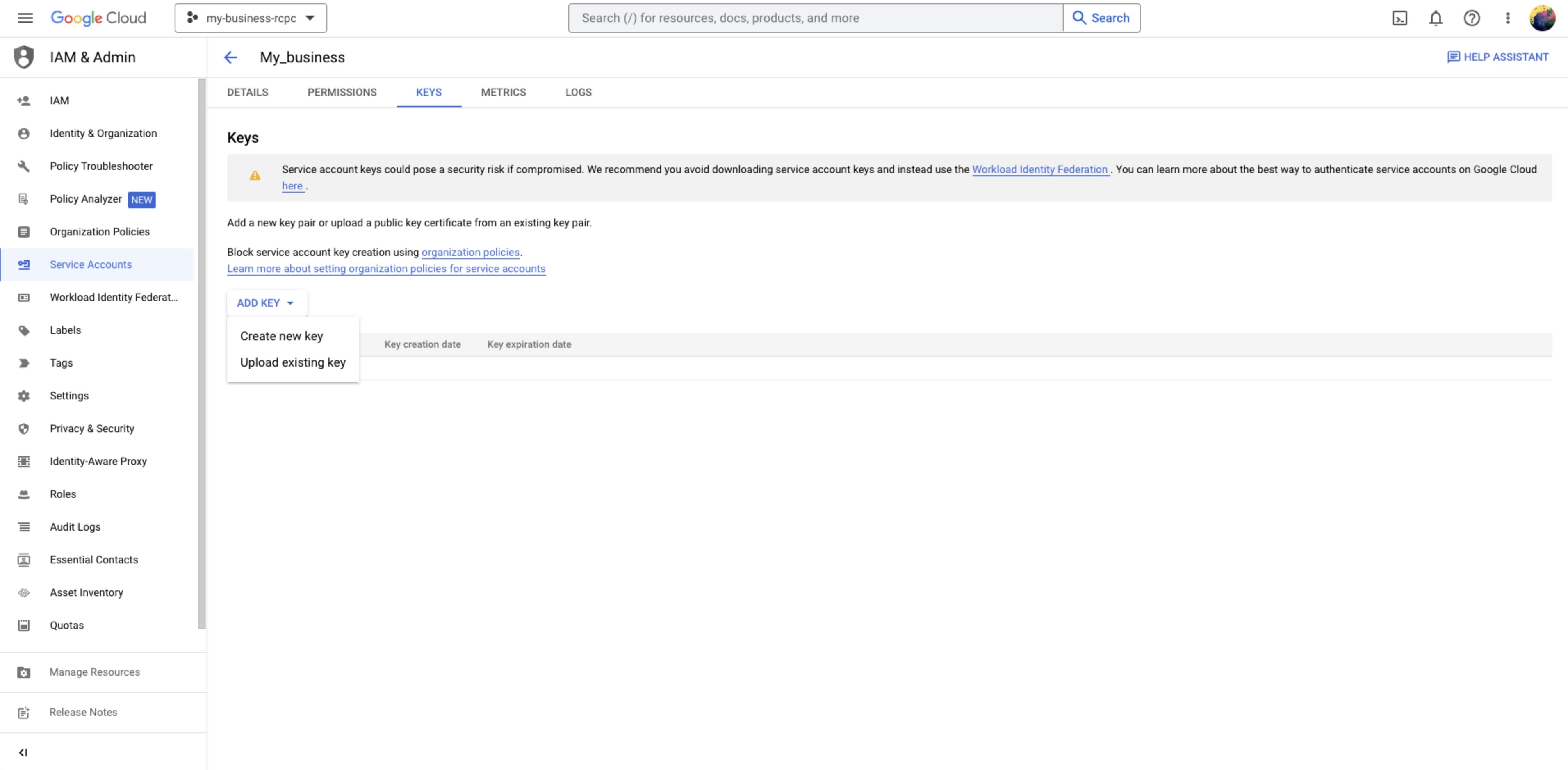
O arquivo JSON será baixado automaticamente para a pasta's Downloads.
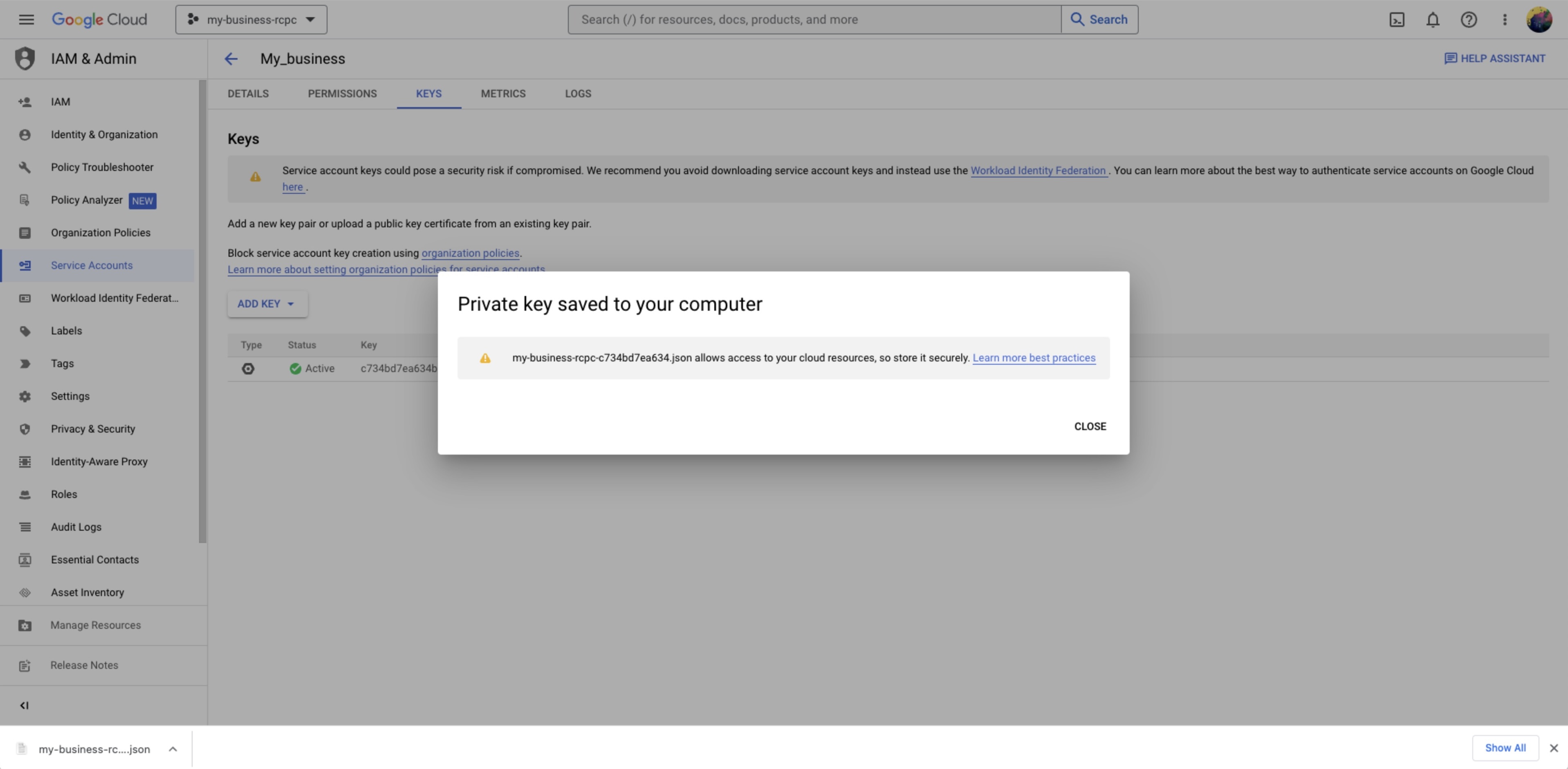
Passo 12: Login para responder .io com sua conta de usuário e navegar paraConfigurações >Integrações
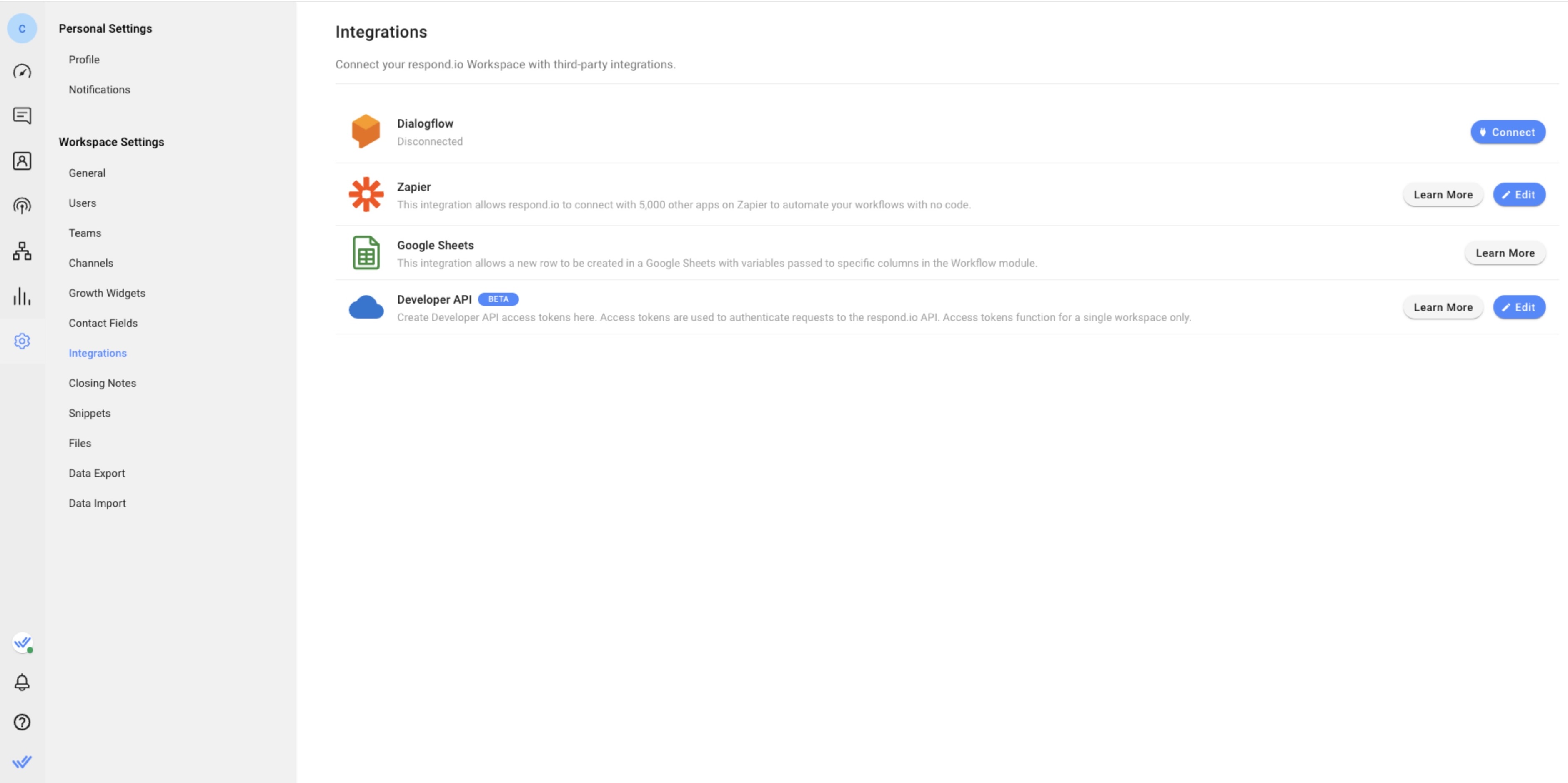
Passo 13: Da lista, pesquise pelo fluxo de diálogo e clique em Conectar.
Passo 14: selecione o idioma do seu público-alvo e carregue o arquivo JSON baixado do Passo 11.
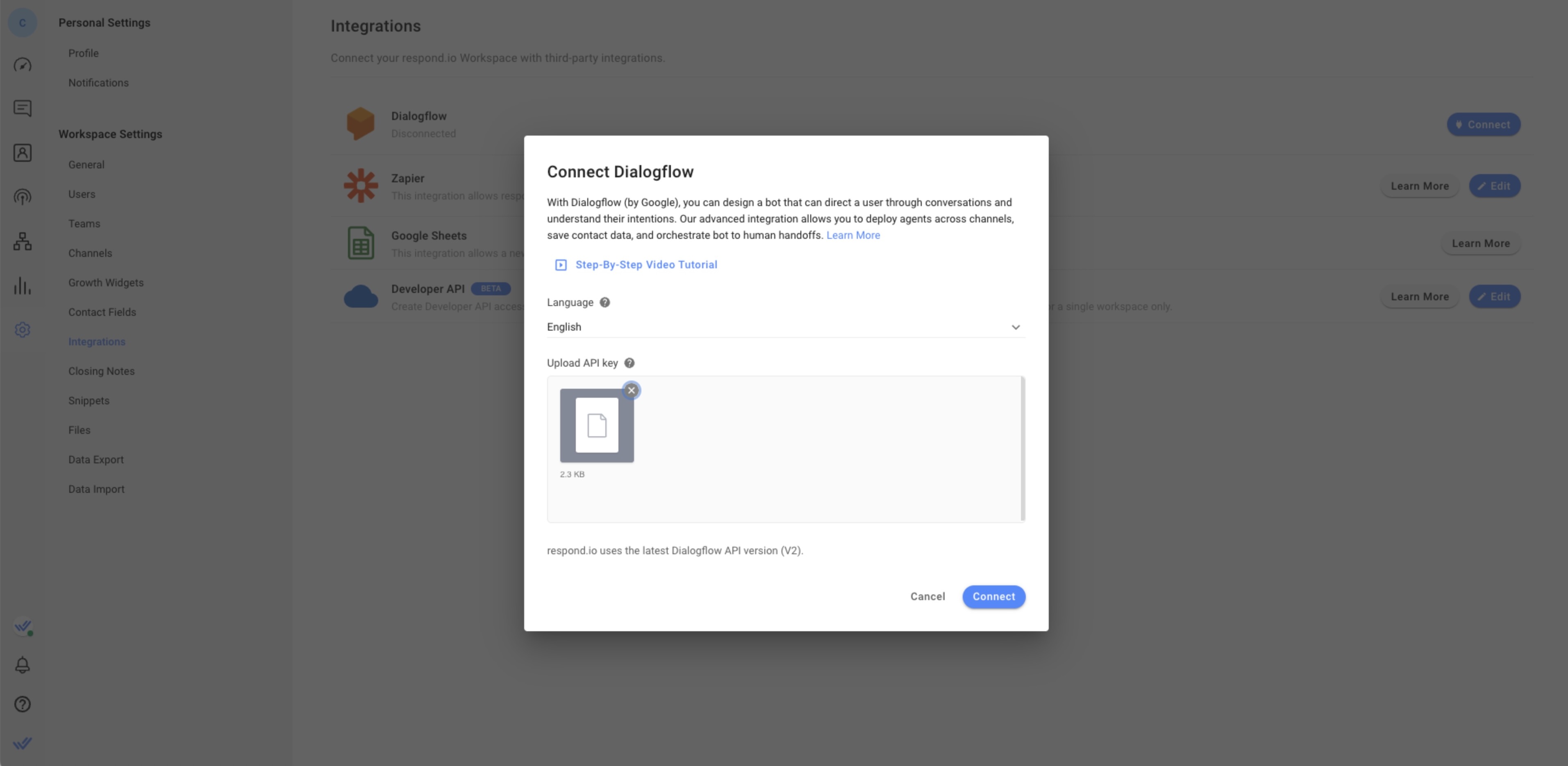
Passo 15: Clique emConectar para conectar o agente de diálogo à plataforma.
Seu agente de diálogo agora está conectado à plataforma respond.io. O Agente começará a responder a todas as mensagens recebidas.
Tendo problemas para conectar ao fluxo de Diálogo? Contate-nos aqui.
Ao criar um agente no Dialogflow, o idioma escolhido é definido como o idioma padrão. Com o recurso de Agente Multilíngue seu agente agora pode suportar línguas adicionais.
Como Dialogflow de Agente Multilíngue funciona em respond.io
O Campo de Idioma nos detalhes do contato na plataforma respond.io é usado na solicitação enviada para o fluxo de Diálogo. Quando um pedido é enviado para o fluxo de Diálogo, o idioma do contato'será incluído e o fluxo de diálogo irá resolver e responder de acordo com o valor do idioma.
Exemplo: Se o campo de idioma de contato's é inglês, a plataforma irá solicitar uma resposta en e, se o Campo de Idioma for espanhol, a plataforma irá solicitar a resposta e.
Aprenda mais sobre Agentes Multilíngues aqui.
Para que isso funcione, primeiro você precisará criar um Agente Multilíngue na sua conta do fluxo de diálogo.
Para criar um Agente Multilíngue, siga os passos abaixo.
Passo 1: No menu da barra lateral esquerda, clique no botão + para adicionar outro idioma.
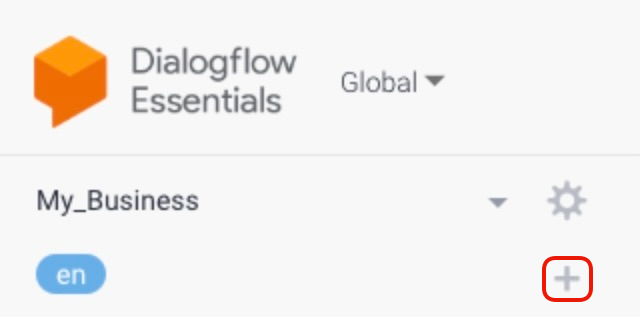
Passo 2: Na aba Idiomas clique em Selecionar Idioma Adicional e selecione um idioma adicional no menu suspenso.
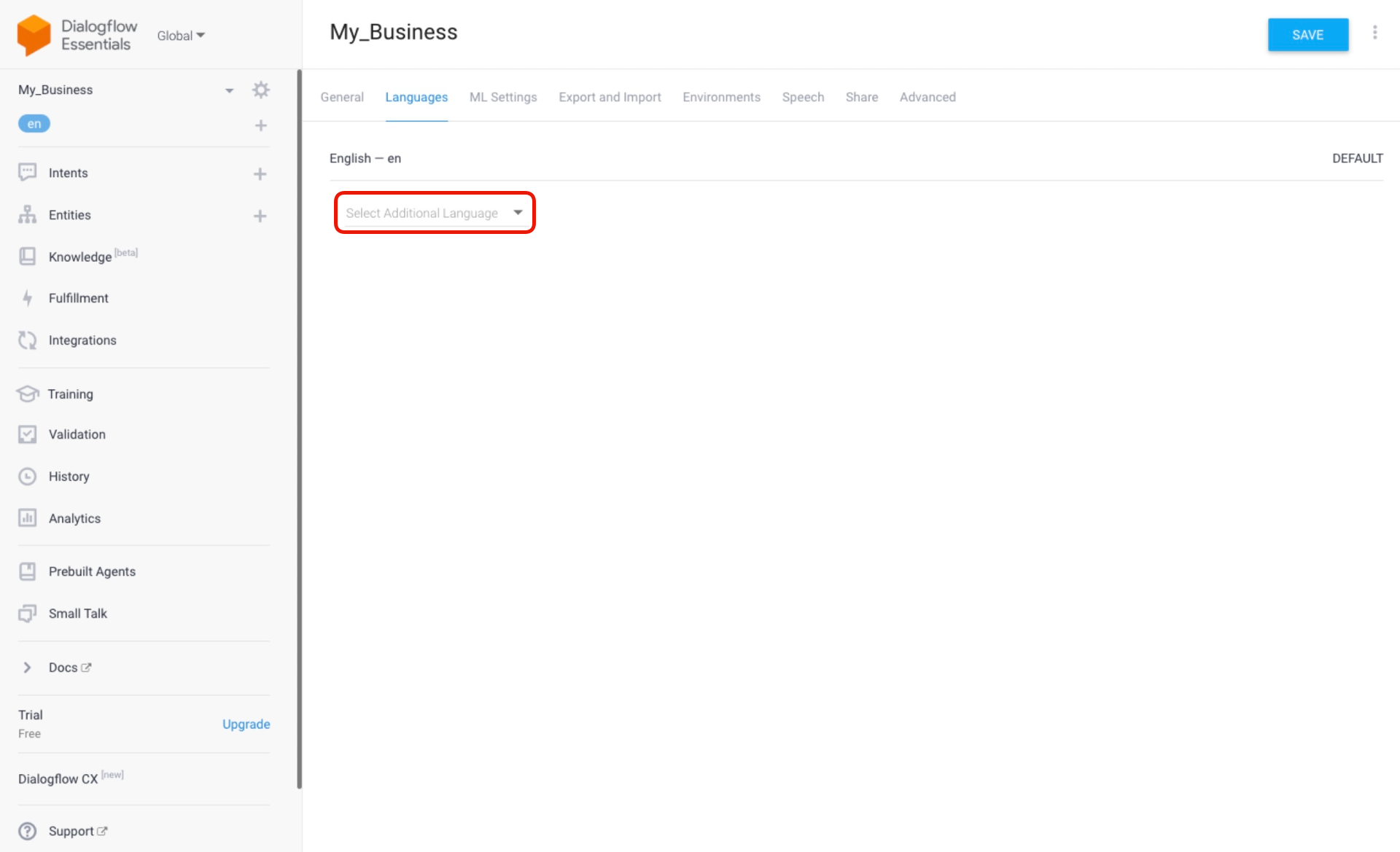
Passo 3: Para adicionar a localização do idioma para uma região específica, passe o mouse sobre o idioma e clique + Adicionar localidade.
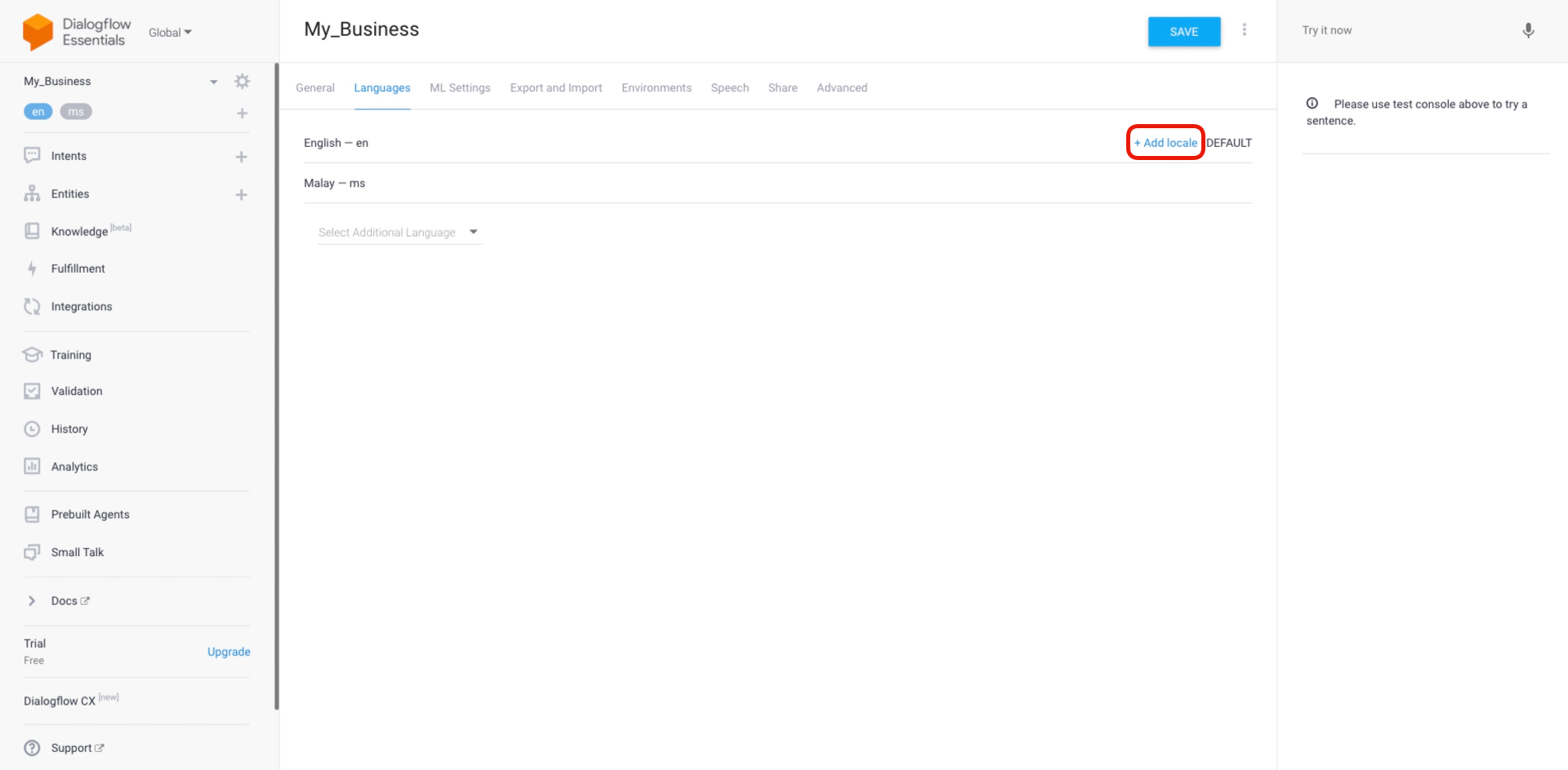
Idiomas específicos de localidade são idiomas específicos de uma região ou país.
Passo 4: Clique SALVAR
O Campo de Idioma na plataforma deve ser preenchido para que o Agente Multilíngue do Diálogo funcione. Saiba mais sobre Campos de Contato aqui.
A interação entre Dialogflow Agent e Contacto é gerenciada pelas intenções. Em resumo, as intenções são usadas para descrever o comportamento esperado para uma mudança de conversa baseada no comportamento de entrada prescrito.
Leia mais sobre como gerenciar as intenções:
Artigos relacionados 👩💻